Microsoft Wordで問題が発生したため、Macで閉じる必要があります
Macコンピュータで(Mac)OfficeWordを開こうとしたが、 Microsoft Wordで問題が発生し、閉じる必要があることを(Microsoft Word has encountered a problem and needs to close)示すエラープロンプトが表示された場合は、この投稿を参考にしてください。この投稿では、この問題を正常に解決するために試すことができる最も適切なソリューションを提供します。
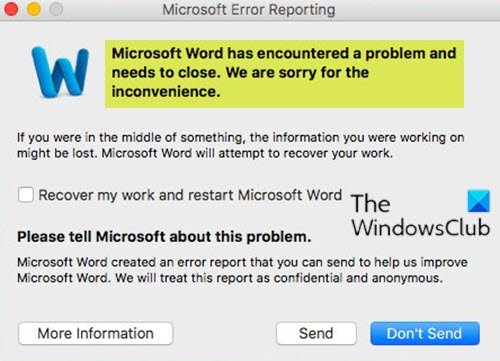
Microsoft Error Reporting
Microsoft Word has encountered a problem and needs to close. We are sorry for the inconvenience.
このエラーが発生した場合は、ドキュメントを再度開くと正常に機能します。ただし、破損したWord(Word)設定、ユーザーアカウントプロファイル、アプリケーションファイル、またはWord for Macが正しく機能しないバックグラウンドで実行されているその他のプログラムによってエラーがトリガーされた場合は、この投稿に示すように、さらにトラブルシューティング手順を実行する必要があります。
Wordで問題が発生したため、 (Word)Macで閉じる必要があります
この問題に直面している場合は、次の提案を試して、それが問題の解決に役立つかどうかを確認できます。
- WordforMacの設定をリセットする
- 新しいユーザーアカウントを作成する
- クリーンブートシステム
- 修復ディスクのアクセス許可を実行する
- OfficeforMac(Office)をアンインストールして再インストールします(Mac)
リストされた各ソリューションに関連するプロセスの説明を見てみましょう。
1] WordforMacの設定をリセットする
Word for Macの設定をリセットするには、次の手順を実行します。
注: (Note)Word for Macをリセットすると、キーボードショートカットなどのカスタム設定が削除されたり、ツールバーや辞書が変更されたりします。
- すべてのプログラムを終了します。
- [移動]メニューで、[ホーム(Home)] >[ライブラリ(Library)]をクリックします。OS X 10.7(Lion)以降の場合は、[実行]をクリックし、OPTIONキー(OPTION)を押しながら、[ライブラリ(Library)]を選択します。
- Preferencesフォルダーを開き、com.microsoft.Word.plist をデスクトップにドラッグ します。ファイルが見つからない場合は、次の手順に進みます。
- 次に、([設定]で) (Preferences)Microsoftフォルダーを開き、com.microsoft.Word.prefs.plistをデスクトップにドラッグします。Service Pack 2がインストールされている場合は、[アプリケーションサポート](Application Support) >[ Microsoft] >[ Microsoft ]を開きます。
完了したら、 Wordを起動します。エラーが再発しない場合は、Wordを終了し、ファイルの1つをデフォルトの場所にドラッグして、もう一度テストします。エラーが再発する場合は、ドラッグしたばかりのファイルが破損しています。ゴミ箱(Trash)に移動します。それでもエラーが発生しない場合は、他のファイルをデスクトップからゴミ箱(Trash)にドラッグします。この問題は解決されました。
ただし、Wordを起動してエラーが発生した場合は、 Wordを終了し、両方のファイルを元の場所に復元してから、次の手順を実行します。
- すべてのプログラムを終了します。
- [移動]メニューで、[ホーム(Home)] >[ライブラリ(Library)]をクリックします。OS X 10.7(Lion)以降の場合は、[実行]をクリックし、OPTIONキー(OPTION)を押しながら、[ライブラリ(Library)]を選択します。
- アプリケーションサポート(Application Support)フォルダー> Microsoftフォルダー> Officeフォルダー> User Templatesフォルダーを開きます。
- Normal.dotmファイルを見つけて、デスクトップにドラッグします。
- Wordを起動(Start Word)し、エラーが発生しない場合は、Wordを終了し、 (Word)Normal.dotmをデスクトップからゴミ箱(Trash)にドラッグします。これで問題は解決しました。ただし、エラーが再度発生した場合は、Wordを終了し、ファイルを元の場所に復元して、次の解決策を試してください。
2]新しいユーザーアカウントを作成します
すでに指摘したように、破損したユーザーアカウントはこのエラーを引き起こす可能性があります。その場合、Macコンピュータで新しいユーザーアカウントを(on your Mac computer)作成し、新しいアカウントにログインしてそこからWordを起動し、 Microsoft Wordで問題が発生し、問題を(Microsoft Word has encountered a problem and needs to close)解決する必要があるかどうかを確認できます。それ以外の場合は、次の解決策を試してください。
3]クリーンブートシステム
他のプログラムがWordforMacに干渉している場合、(Word)このエラーが発生する可能性があります。(Mac)この場合、このapple.comサポート記事に従って(this apple.com support article)Macシステムをクリーンブート(Boot)して、バックグラウンドプログラムがOfficeforMacに干渉していないかどうかを確認(Office)できます(Mac)。
4]修復ディスクのアクセス許可を実行します
AppleのmacOSディスクユーティリティのディスクパーミッションの修復(Repair Disk Permissions)機能を使用すると、ユーザーはMac OSX10.2以降のバージョンの問題をトラブルシューティングできます。
ディスクのアクセス許可(Repair Disk Permissions)の修復を実行するには、次の手順を実行します。
- [移動](Go) >[ユーティリティ](Utilities)をクリックします。
- ディスクユーティリティプログラムを起動します。
- コンピュータのプライマリハードディスクドライブを選択します。
- [応急処置(First Aid)]タブをクリックします。
- [ディスクのアクセス許可の修復](Repair Disk Permissions)をクリックします。
操作が完了したら、Wordを起動して、問題が解決するかどうかを確認します。そうでない場合は、次の解決策を試してください。
5] OfficeforMac(Uninstall)をアン(Office)インストールして再インストールします(Mac)
Word for Macアプリケーションファイルが破損している場合、このエラーが発生する可能性があります。破損を修正するには、Office for Macをアン(uninstall )インストールしてから、 Officeスイートを再インストールします。(reinstall the)
これらのソリューションのいずれかがあなたのために働くはずです!
関連記事(Related post):MicrosoftWordはWindows10での動作を停止しました。
Related posts
Microsoft Wordを備えたBooklet or Bookを作成する方法
ParagraphのMicrosoft Wordの電源を切る方法
ASD fileとどのようにMicrosoft Wordでそれを開くためには何ですか?
Online TemplatesをMicrosoft Wordで検索する方法
Fix Error、BookmarkはMicrosoft Wordで定義されていません
Microsoft Wordで写真のBackgroundを取り外します
Microsoft WordでSmall Capsを行う方法
Android用MicrosoftWordで段落をフォーマットする方法
Microsoft WordにQR Codeを作成する方法
MicrosoftWordを無料で入手する方法
Android用MicrosoftWordでテーブルを挿入および編集する方法
Android用MicrosoftWordでテキストを検索して置き換える方法
Microsoft Wordが応答しませんか?それを修正する8つの方法
Microsoft Word文書のセクション区切りを表示、挿入、または削除する方法
OpenOfficeWriterの外観と機能をMicrosoftWordに近づける
Microsoft WordのCreate and Use AutoText entriesの方法
ヘッダー、フッター、ページ番号をMicrosoft WordforAndroidに挿入します
Microsoft Wordの最高の筆記フォントのいくつかは何ですか?
MicrosoftWordで単語数を表示する方法
Android用MicrosoftWordでドキュメントを開く方法
